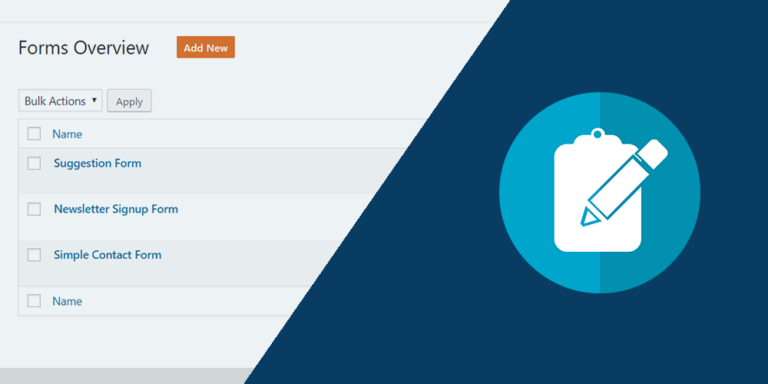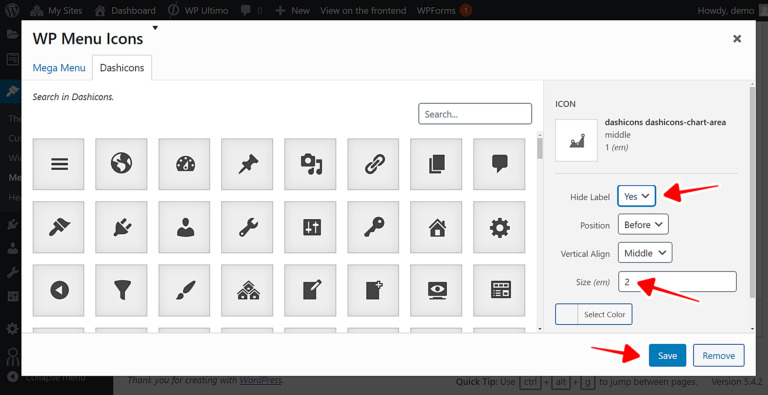La educación en línea ha revolucionado y sigue revolucionando nuestro mundo. El fácil acceso al conocimiento significativo en nuestra sociedad y hoy más que nunca tienes grandes oportunidades de ganar dinero haciendo y enseñando lo que sabes.
En este tutorial te enseñaremos cómo integrar WP Frontend Admin y LearnPress para crear una plataforma de aprendizaje online gestionado desde el frontend.
Puedes mostrar cualquier página de LearnPress en el frontend para que tus usuarios puedan gestionar fácilmente los cursos, los cuestionarios, las preguntas, la configuración y cualquier otra sección desde el frontend.
Esta plataforma puede ser perfectamente aplicable a un sitio sencillo para que tu equipo cree nuevos cursos desde el frontend. Además, puedes integrar WP Frontend Admin con WP Ultimo para crear una plataforma multisitio donde vendas membresías y los clientes pueden crear sitios de cursos con diferentes planes y características.
El paso inicial es instalar y activar el plugin WP Frontend Admin en tu sitio o red multisitio.
Tú puedes probar el plugin premium en tu sitio web gratis por 7 días.
Una vez que instales y actives el plugin, podrás empezar a crear páginas en el frontend con unos simples clics.
1- Crea y gestiona cursos de LearnPress en el frontend
Tenemos un tutorial sobre cómo permitir a tus usuarios crear cursos desde el frontend. Requiere un proceso realmente sencillo que explicaremos aquí usando la lista de cursos como ejemplo.
Para mostrar las páginas de LearnPress en el frontend, tienes al menos dos opciones.
a) Muestra una página de wp-admin en el frontend con un solo clic
Por ejemplo, puedes abrir los cursos de LearnPress en LearnPress > Cursos y hacer clic en Ver en el frontend.
Esto mostrará automáticamente la página actual de wp-admin en el frontend.
b) Muestra una página de wp-admin en el frontend con un shortcode
Tienes que crear una nueva página de WordPress e ingresar el siguiente shortcode en el contenido de la página:
[vg_display_admin_page page_url="edit.php?post_type=lp_course"]
Una vez que ingreses el shortcode WP Frontend Admin en el contenido de la página, debes hacer clic en Vista previa para mostrar la página en el frontend.
Configura la página en el frontend mediante el panel de configuración rápida
WP Frontend Admin mostrará los ajustes en el panel de configuración rápida en el lado izquierdo de la pantalla. Allí están todas las opciones que necesitas para configurar tu página en el frontend. Puedes empezar por añadir la información general de la página:
- Título
- URL Slug
- Plantilla
- Añadir a menú
Después de seleccionar la configuración general de tu página, puedes proceder a ocultar los elementos innecesarios. Para ello, no es necesario programar nada; solo sigue estos tres pasos:
- Clic en Ocultar Elemento.
- Haz clic en el elemento que deseas ocultar.
- Repite estos dos pasos con cada elemento que quieras ocultar.
Además puedes activar la casilla Ocultar notificaciones añadidas por otros plugins o temas. Esto ocultará cualquier elemento generado por plugins o temas que puedan aparecer temporalmente en la página.
Por último, basta con hacer clic en Guardar para publicar la página.
Notas
- La página de cursos tiene otras pestañas como Categorías y Etiquetas. Puedes abrir esas pestañas para ocultar elementos de ellas también.
- Si lo deseas, puedes modificar cualquier texto haciendo clic en Editar textos, cambiando los textos que desees y haciendo clic en Edición terminada.
Algunas páginas que muestran listas de posts permiten desactivar las columnas y decidir si los usuarios podrán ver solo sus propias publicaciones o las creadas por los demás usuarios. Solo tienes que usar estas secciones en el panel de configuración rápida:
- Columnas desactivadas
- Los usuarios deberían ver solo los posts creados por ellos
Aquí están los shortcodes que necesitas para mostrar todas las páginas de LearnPress en el frontend:
Cursos
[vg_display_admin_page page_url="edit.php?post_type=lp_course"]
Lecciones
[vg_display_admin_page page_url="edit.php?post_type=lp_lesson"]
Cuestionarios
[vg_display_admin_page page_url="edit.php?post_type=lp_quiz"]
Preguntas
[vg_display_admin_page page_url="edit.php?post_type=lp_question"]
Pedidos
[vg_display_admin_page page_url="edit.php?post_type=lp_order"]
Estadísticas
[vg_display_admin_page page_url="admin.php?page=learn-press-statistics"]
Ajustes
[vg_display_admin_page page_url="admin.php?page=learn-press-settings"]
Herramientas
[vg_display_admin_page page_url="admin.php?page=learn-press-tools"]
Tú puedes probar el plugin premium en tu sitio web gratis por 7 días.
2- ¿Qué roles de usuario pueden ver cada página de wp-admin de LearnPress?
Es importante entender qué roles de usuario tendrán acceso a cada página de wp-admin de LearnPress en el frontend. Puedes acceder a esa información haciendo clic en el botón Soluciones en el panel de Configuración rápida cuando estés configurando las páginas en el frontend.
Sin embargo, a continuación detallaremos qué roles de usuario pueden ver cada página de wp-admin de LearnPress en el frontend:
Cursos
- administrador
- lp_teacher
- Permiso necesario: edit_lp_courses
Lecciones
- administrador
- lp_teacher
- Permiso necesario: edit_lp_lessons
Cuestionarios
- administrador
- lp_teacher
- Permiso necesario: edit_lp_lessons
Preguntas
- administrador
- lp_teacher
- Permiso necesario: edit_lp_lessons
Pedidos
- administrador
- Permiso necesario: edit_lp_orders
Estadísticas
- administrador
- Permiso necesario: manage_options
Ajustes
- administrador
- Permiso necesario: manage_options
Herramientas
- administrador
- Permiso necesario: manage_options
3- DAR PERMISOS DE ACCESO A OTROS ROLES DE USUARIO
Puedes seguir este tutorial para aprender a dar permisos de acceso a otros roles de usuario para que puedan ver y usar las páginas de LearnPress en el frontend.
4- Crea una plataforma de aprendizaje multisitio
Puedes crear una red multisitio y vender membresías para que los usuarios creen y gestionen sus propios sitios web de cursos en línea. WP Frontend Admin funciona perfectamente con WP Ultimo y WP Multisitio.
Hemos preparado algunas notas sobre cómo integrar WP Frontend Admin con multisitio y WP Ultimo:
- Comprender la configuración general de las redes multisitio
- Cómo integrar WP Frontend Admin y WP Ultimo
- Comprender las restricciones de acceso para las redes multisitio
Disponemos de una serie de diseños de dashboard que puedes usar para crear un dashboard en el frontend y permitir a los usuarios de tu red multisitio gestionar sus sitios de aprendizaje en línea.
Bonificación: Curso gratuito de WP Ultimo
Hemos creado un curso gratuito de WP Ultimo en el que aprenderás a crear una red multisitio y a ganar dinero vendiendo membresías en esa red.
Aunque el curso está enfocado a una plataforma de tiendas online con WooCommerce, puedes seguir la misma lógica y aplicarla a Tutor LMS para crear tu propia plataforma de aprendizaje online multisitio y empezar a ganar dinero fácilmente.
Puedes ver más información sobre el curso.
Tú puedes probar el plugin premium en tu sitio web gratis por 7 días.